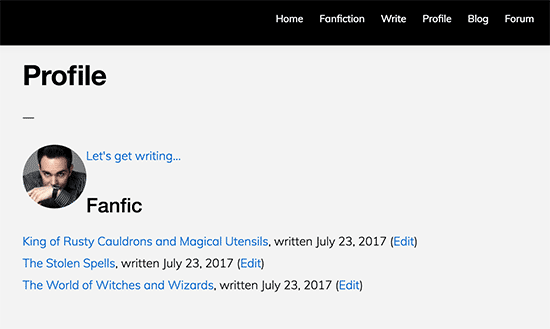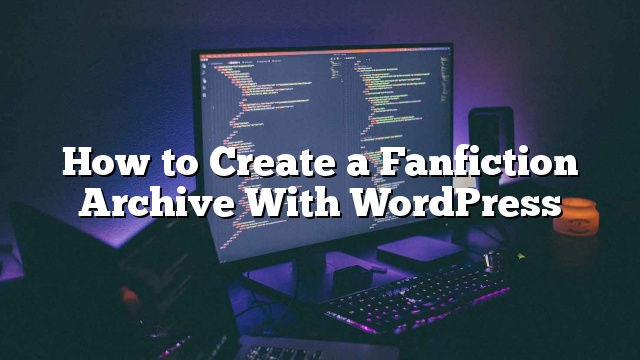Bạn có thích viết fanfiction? Mặc dù bạn có thể thêm fanfiction của bạn như các bài đăng bình thường, việc tổ chức và giới thiệu chúng trên trang web của bạn trở nên khó khăn. Trong bài này, chúng tôi sẽ chỉ cho bạn cách tạo một kho lưu trữ fanfiction với WordPress.
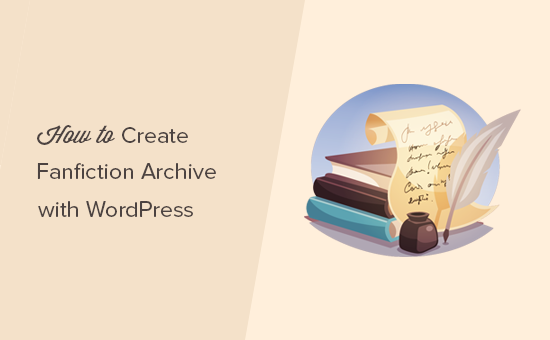
Tại sao nên tạo kho lưu trữ Fanfiction thay vì bài đăng?
WordPress có hai loại nội dung được sử dụng phổ biến gọi là bài đăng và trang. Mặc dù các loại nội dung này là đủ cho hầu hết mọi người, nhưng nó không cung cấp cho bạn tất cả mọi thứ bạn có thể cần khi viết fanfic.
Ví dụ: bạn có thể muốn giữ fanfiction của mình tách khỏi blog chính hoặc bạn có thể muốn thêm cộng tác viên tham gia vào các hoạt động viết. Bạn thậm chí có thể muốn làm việc trên nhiều sách hoặc thể loại cùng một lúc.
Đó là nơi bạn cần sử dụng các loại bài đăng tùy chỉnh và phân loại để tạo ra một kho lưu trữ hoàn hảo cho người hâm mộ dễ dàng duyệt qua.
Chúng ta hãy xem làm thế nào để tạo ra một kho lưu trữ fanfiction trong WordPress mà không cần bất kỳ kỹ năng viết mã hoặc WordPress nào.
Tạo Fanfiction trong WordPress
Điều đầu tiên bạn cần làm là cài đặt và kích hoạt plugin WriteShare. Để biết thêm chi tiết
Khi kích hoạt, bạn cần truy cập WriteShare »Cài đặt để cấu hình cài đặt plugin.
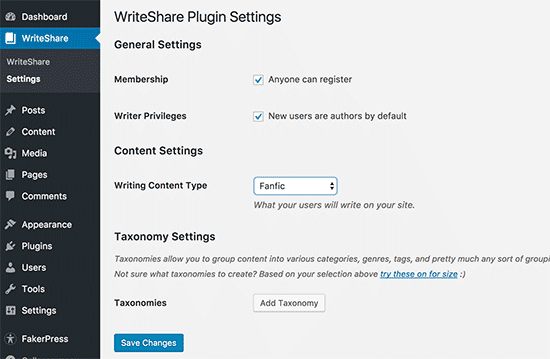
Trên trang cài đặt, bạn có thể cho phép người dùng đăng ký trên trang của bạn để viết fanfic hoặc bất kỳ nội dung nào khác. Tiếp theo, bạn cần kiểm tra hộp kiểm ‘Writer privileges’ để tạo các tác giả đó.
Nếu bạn không muốn cho phép người dùng đăng ký và viết nội dung hoặc bạn muốn tự thêm người dùng mà bạn tin tưởng, hãy đảm bảo rằng cả hai tùy chọn này đều bị bỏ chọn.
Tiếp theo, bạn cần chọn Fanfic bên cạnh tùy chọn ‘Viết nội dung’. Plugin cũng cho phép bạn tạo các loại nội dung khác như học tập, thơ, viết sáng tạo, tiểu luận, công thức nấu ăn, ước mơ, v.v.
Bây giờ, bạn sẽ đến phần phân loại của các cài đặt plugin. Trong WordPress, phân loại cho phép bạn nhóm các loại nội dung khác nhau. Ví dụ: các loại và thẻ là hai kiểu phân loại mặc định sẵn có khi bạn viết bài đăng trên blog.
Vì bạn đang tạo một loại nội dung mới, nên bạn cần các công cụ phân loại tùy chỉnh mới để tổ chức các mục bạn lưu làm fanfiction một cách hiệu quả.
Nhấp vào ‘try these for size’ liên kết và các plugin sẽ tự động tạo taxonomies dựa trên loại nội dung bạn chọn ở trên.
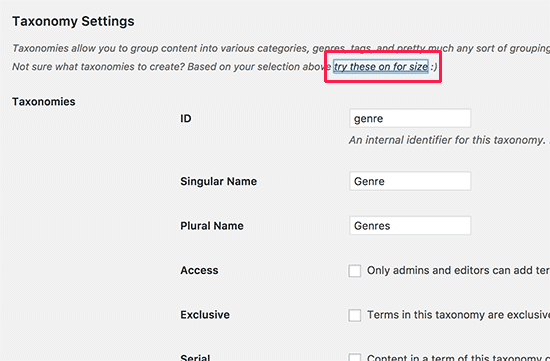
Đối với fanfiction, nó sẽ tạo ra phân loại, sách, và phân loại chương. Bạn có thể xóa bất kỳ nội dung nào trong số này hoặc tạo riêng của mình bằng cách nhấp vào nút Thêm quy tắc.
Đừng quên nhấp vào nút lưu thay đổi để lưu cài đặt của bạn.
Viết Fanfiction trong WordPress với WriteShare
Bây giờ bạn đã thiết lập trình cắm, bạn sẽ thấy mục trình đơn mới có nhãn ‘Fanfic’ trong thanh bên của bạn. Để thêm một mục Fanfic mới, bạn cần phải truy cập Fanfic »Thêm mới trang.
Bạn sẽ thấy một trang tương tự như các trang chỉnh sửa bài và trang trong WordPress.
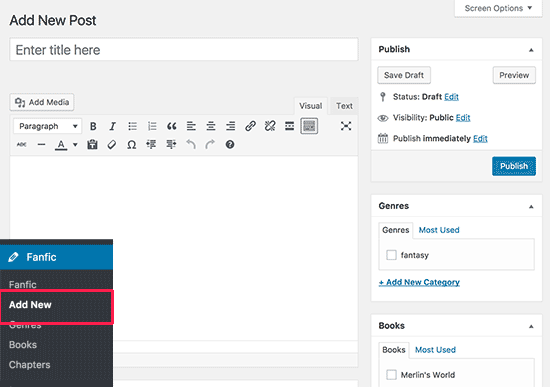
Ở đây bạn có thể viết fanfiction như bạn sẽ viết bất kỳ đăng bài hoặc trang WordPress nào. Bạn có thể thêm thể loại, sách hoặc chương. Một khi bạn đã hoàn tất, bạn có thể lưu hoặc xuất bản nó.
Hiển thị Fanfiction trên Website của bạn
Sau khi thêm một vài mục fanfic, bạn sẽ không thể nhìn thấy chúng trên trang web trực tuyến của bạn. Đó là bởi vì các chủ đề WordPress chủ yếu được thiết lập để hiển thị các bài đăng và các trang ra khỏi hộp nhưng không phải các loại bài đăng tùy chỉnh.
Để khắc phục điều này, bạn cần phải đi qua Xuất hiện »Menus trang. Đây là nơi bạn có thể chỉnh sửa menu điều hướng của trang WordPress của bạn.
Bạn cần nhấp vào liên kết tuỳ chỉnh ở cột bên trái để mở rộng nó. Trong trường URL, thêm URL của trang lưu trữ fanfic của bạn mà sẽ là một cái gì đó như thế này:
http://example.com/fanfic/
Đừng quên thay example.com bằng tên miền của riêng bạn. Trong trường văn bản liên kết, hãy nhập Fanfiction và sau đó nhấp vào nút ‘Thêm vào Menu’.
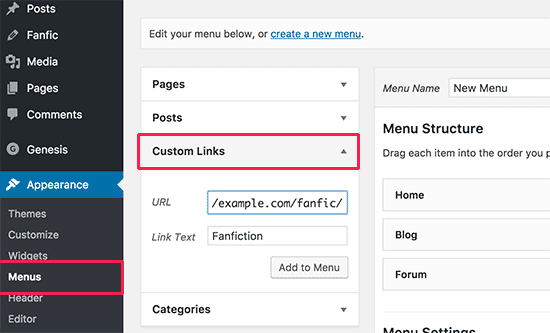
Bạn sẽ thấy một mục trình đơn mới có nhãn ‘Fanfiction’ xuất hiện ở cột bên phải. Bạn có thể kéo và thả nó để điều chỉnh vị trí của nó.
Đừng quên nhấp vào nút ‘Lưu Menu’ để lưu trữ các thay đổi của bạn.
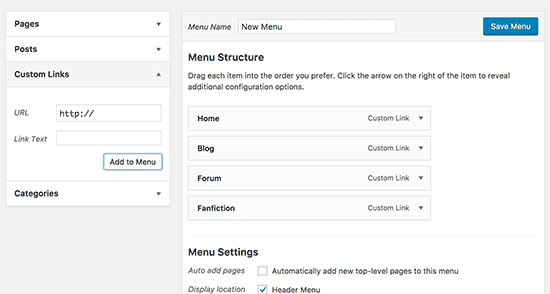
Bây giờ bạn có thể truy cập vào trang web của bạn để xem nó đang hoạt động. Liên kết lưu trữ Fanfiction bây giờ sẽ xuất hiện trong menu điều hướng của trang web của bạn. Nhấp vào nó sẽ đưa người dùng đến trang lưu trữ fanfiction của bạn.
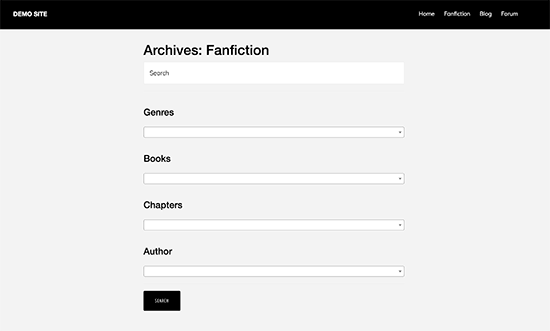
Trang lưu trữ có tính năng tìm kiếm và lọc mạnh mẽ ở trên cùng. Điều này cho phép khách truy cập dễ dàng tìm kiếm và sắp xếp fanfiction theo thể loại, sách, chương hoặc tác giả.
Bên dưới đó, nó sẽ hiển thị các mục fanfiction theo thứ tự thời gian đảo ngược (các mục mới nhất đầu tiên).
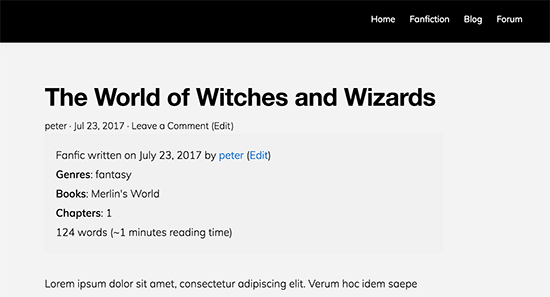
Xây dựng cộng đồng viết Fanfic trong WordPress
WriteShare là một plugin mạnh mẽ được viết cụ thể để giúp các nhà văn tạo ra các cộng đồng trực tuyến và chia sẻ các tác phẩm của họ. Nó cho phép bạn dễ dàng xây dựng cộng đồng viết bài trực tuyến của riêng bạn.
Đây là cách bạn thiết lập một cộng đồng viết trực tuyến và cho phép người dùng gửi fanfiction đến trang web của bạn.
Đầu tiên, đi qua WriteShare »Cài đặt và đảm bảo rằng các tùy chọn đặc quyền thành viên và viết thư được kích hoạt.
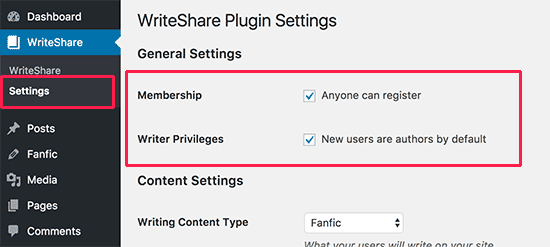
Tiếp theo, bạn cần phải xem xét phân loại fanfic của bạn. Mỗi phân loại học đi kèm với một vài cài đặt cho phép bạn kiểm soát cách các tác giả có thể sử dụng chúng trên trang web của bạn.
Ví dụ: bạn có thể hạn chế Thể loại bằng cách chọn hộp bên cạnh ‘Chỉ quản trị viên và người chỉnh sửa có thể thêm các cụm từ vào hệ phân loại này’. Điều này sẽ cho phép bạn điền trước Phân loại Genre. Tác giả của bạn sẽ có thể chọn thể loại từ danh sách thay vì thêm các thể loại mới.
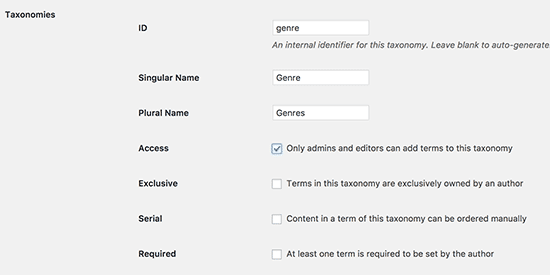
Khi bạn đã xem xét lại các thiết lập phân loại, đừng quên nhấp vào nút ‘Lưu Thay đổi’ để lưu cài đặt của bạn.
Tiếp theo, bạn cần truy cập Xuất hiện »Menus và những liên kết này đến trình đơn điều hướng của bạn.
http://example.com/write/
http://example.com/profile/
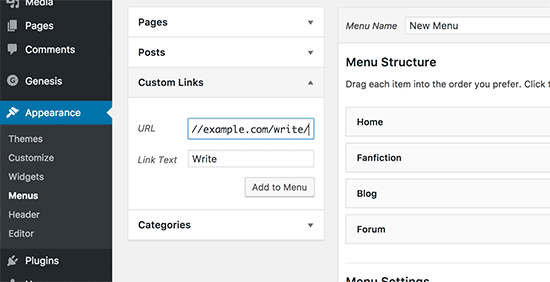
Đừng quên nhấp vào nút lưu trình đơn để lưu trữ các thay đổi của bạn.
Bây giờ bạn có thể truy cập trang web của bạn, và bạn sẽ thấy các liên kết viết và tiểu sử trong trình đơn điều hướng của bạn. Nhấp vào liên kết ‘Viết’ sẽ đưa người dùng đăng nhập vào trang mà họ có thể viết hoặc gửi fanfiction.

Các tác giả cũng có thể chỉnh sửa các mục fanfiction của họ bằng cách truy cập vào trang tiểu sử của họ. Họ sẽ thấy danh sách các mục họ đã gửi, và họ có thể chỉnh sửa chúng mà không cần truy cập vào khu vực quản trị của trang web của bạn.